《미드저니 프롬프트 사용법 – profile로 나만의 이미지 만들기》
AI 이미지 생성 도구인 Midjourney는 이제 단순히 멋진 그림을 만들어내는 단계를 넘어, 사용자의 스타일과 취향을 학습해 결과물에 반영하는 개인화 시스템으로 빠르게 진화하고 있습니다.
하지만 Midjourney를 사용하다 보면, 한 번 만족했던 스타일이나 분위기를 다시 그대로 재현하는 것이 생각보다 어렵게 느껴질 때가 많습니다. 같은 미드저니 프롬프트를 반복 입력해도, 결과물은 매번 조금씩 다르게 나타나는 경우가 대부분이죠.
특히 특정 인물의 얼굴, 조명, 의상, 분위기 등 일관된 스타일을 유지하면서 시리즈 작업을 진행하려는 경우, 단순한 프롬프트만으로는 원하는 결과를 지속적으로 얻기 어려운 한계에 부딪히게 됩니다.
이런 문제를 해결하기 위해 도입된 기능이 바로 Profile입니다.
Profile 기능을 활용하면, Midjourney가 사용자의 스타일을 학습하고 반복 생성할 수 있도록 프로필을 직접 구성하고 적용할 수 있습니다. 특히 최근에는 Global, Standard, Moodboard라는 세 가지 타입의 프로필이 도입되어, 사용자가 원하는 방식에 따라 훨씬 정밀하게 스타일을 제어할 수 있게 되었습니다.
이 글에서는 이 세 가지 프로필의 차이점과 활용법, 그리고 --profile 파라미터를 사용하는 실제 예시까지 공식 문서와 실사용 경험을 바탕으로 이야기를 풀어가도록 하겠습니다.
◼︎ Midjourney에서 제공하는 세 가지 개인화 프로필 종류
Midjourney는 사용자의 스타일을 학습하고 이미지 생성에 반영하기 위해
총 **세 가지 종류의 Personalization Code(개인화 프로필)**를 제공합니다:
1. Global Profile (글로벌 프로필)
- 사용자의 전체 개인화 데이터가 저장되는 기본 프로필입니다.
- Midjourney 웹사이트의 Explore 페이지에서 좋아요(❤️)를 누른 이미지들도 자동으로 반영됩니다.
- 오랜 시간 동안 사용자의 취향, 선택, 상호작용 데이터를 기반으로 지속적으로 진화하며, 프롬프트에
--profile을 별도로 지정하지 않아도 기본적으로 항상 적용됩니다.
2. Standard Profiles (표준 프로필)
- 특정 스타일이나 주제를 위해 사용자가 직접 생성할 수 있는 맞춤형 프로필입니다.
- 생성 후에는 Midjourney에서 제공하는 이미지 쌍 비교(rank) 기능을 통해
- 어떤 스타일을 선호하는지 학습시킬 수 있습니다.
- 시리즈물, 특정 캐릭터, 일관된 배경이나 분위기 등을 유지하고 싶은 경우에 특히 유용합니다.
- 프롬프트에 –profile [번호]를 입력해 해당 프로필을 직접 적용할 수 있습니다.
3. Moodboard Profiles (무드보드 프로필)
- 본인이 원하는 무드와 스타일을 이미지 기반으로 직접 전달하는 방식입니다.
- 다음 세 가지 방법으로 생성할 수 있습니다:
- 개인 소장 이미지 업로드
- 웹상의 이미지 URL 첨부
- Midjourney 갤러리 내 이미지 선택
- 감성, 분위기, 조명, 의상, 카메라 앵글 등 텍스트로 표현하기 어려운 디테일을 이미지 자체로 전달할 수 있다는 점에서 매우 강력한 기능입니다.
이 세 가지 프로필은 각각 다른 방식으로 스타일을 학습하고 반영하기 때문에, 사용 목적에 따라 적절한 프로필을 선택하거나 조합해 사용하는 것이 Midjourney를 고급스럽게 활용하는 핵심 전략입니다.
◼︎ “AI가 당신의 취향을 학습하는 방식” – personalize profile의 핵심 로직
미드저니의 최신 personalize profile (개인화 프로필) 기능에서 사진을 고르는 이유는, 사용자가 선호하는 이미지 스타일과 취향을 AI가 학습하도록 하기 위함입니다.
1. 자세한 이유와 과정
개인화 프로필은 사용자가 선호하는 이미지 쌍(pair)을 200개 이상 평가(Ranking)하는 과정을 통해 만들어집니다. 이 과정에서 두 이미지 중 더 마음에 드는 이미지를 선택하는 방식으로 진행됩니다.이렇게 수집된 선호 데이터가 미드저니 AI에 학습되어, 사용자의 독특한 스타일과 취향에 맞는 이미지를 생성할 수 있게 됩니다.
즉, 사진을 고르는 것(Ranking)은 단순히 프로필 사진을 설정하는 것이 아니라, AI가 당신의 시각적 취향을 이해하고 맞춤형 이미지를 만들어내도록 돕는 개인화 모델 구축의 핵심 단계입니다.개인화 프로필은 여러 개를 만들 수 있고, 각 프로필마다 다른 스타일이나 무드를 반영할 수 있습니다.
프로필을 활성화하려면 프롬프트에 `–p` 파라미터를 붙여 사용하며, 특정 프로필을 지정할 수도 있습니다.
이 기능은 2024년 6월부터 도입되었으며, 사용자가 직접 평가한 데이터를 기반으로 미드저니가 개인 취향에 맞는 이미지를 더 잘 만들어내도록 돕는 혁신적인 업데이트입니다. 미드저니의 personalize profile 기능에서 사진을 고르거나 이미지 쌍을 평가할 때, AI가 파악하려는 사용자의 선호도는 다음과 같은 여러 시각적 요소들을 포함합니다:
2. 미드저니가 확인하는 구체적인 선호도 항목
1. 스타일 및 분위기 (Style & Mood)
▪︎예: 사실적인지, 만화풍인지, 초현실적인지, 어두운 분위기인지 밝고 경쾌한 분위기인지
▪︎사용자가 선호하는 아트 스타일이나 감성 톤을 파악
2. 색감 및 색조 (Color & Tone)
▪︎선호하는 색상 팔레트(따뜻한 색, 차가운 색, 채도 높은 색 등)
▪︎이미지 전체의 밝기, 대비, 색감의 조화 등
3. 구도 및 구성 (Composition)
▪︎이미지 내 피사체의 배치, 중심 위치, 여백 처리 등
▪︎복잡한 구도 vs. 단순한 구도, 대칭 vs. 비대칭 등
4. 피사체 유형 (Subject Matter)
▪︎인물 중심인지, 풍경인지, 추상적인지, 특정 캐릭터나 사물에 대한 선호
▪︎캐릭터의 표정, 자세, 의상 스타일 등도 포함될 수 있음
5. 디테일 수준 (Level of Detail)
▪︎세밀하고 정교한 묘사를 좋아하는지, 간결하고 미니멀한 표현을 선호하는지
6. 질감 및 마감 (Texture & Finish)
▪︎부드러운 느낌인지, 거친 질감인지, 매트한 마감인지 광택이 있는지 등
위와 같이 미드저니는 사용자가 선택하는 이미지 쌍을 통해 스타일, 색감, 구도, 피사체, 디테일, 질감 등 다양한 시각적 요소에 대한 선호도를 종합적으로 파악합니다. 이 데이터를 기반으로, AI는 사용자가 가장 좋아할 만한 이미지 스타일과 특징을 학습하여 맞춤형 이미지를 생성하게 됩니다. 즉, 단순히 “좋다/싫다”를 넘어서, 당신만의 독특한 미적 취향과 시각적 선호 패턴을 AI가 이해하도록 돕는 과정이라고 보시면 됩니다.
◼︎ 프로파일 만드는 방법
<다음은 미드저니 문서 페이지에 나와있는 방법입니다.>
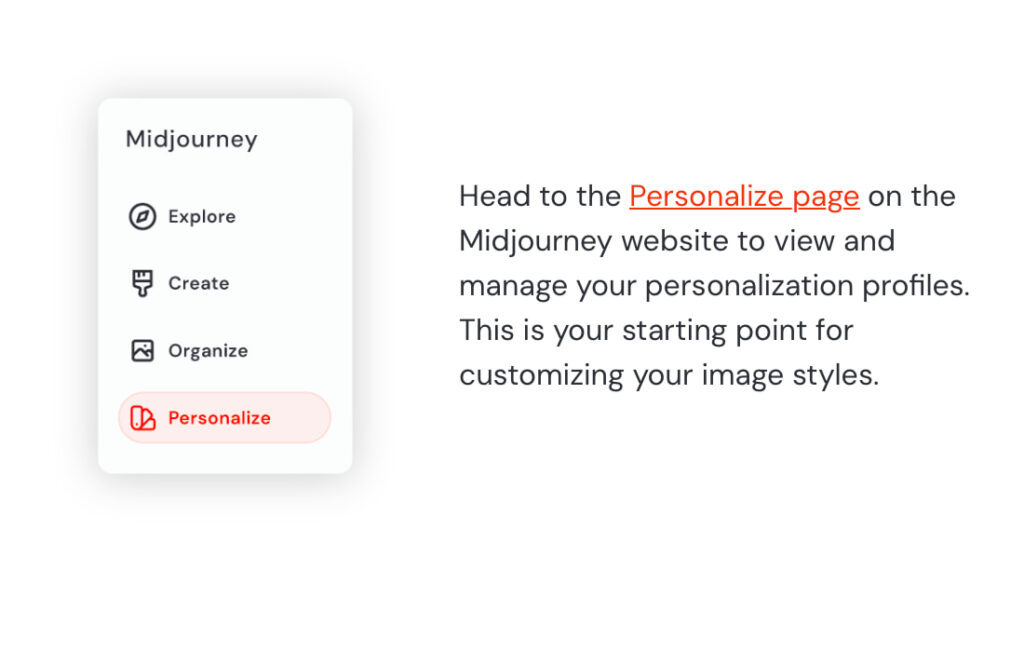
1. 미드저니웹사이트 접속→Personalize 메뉴 클릭
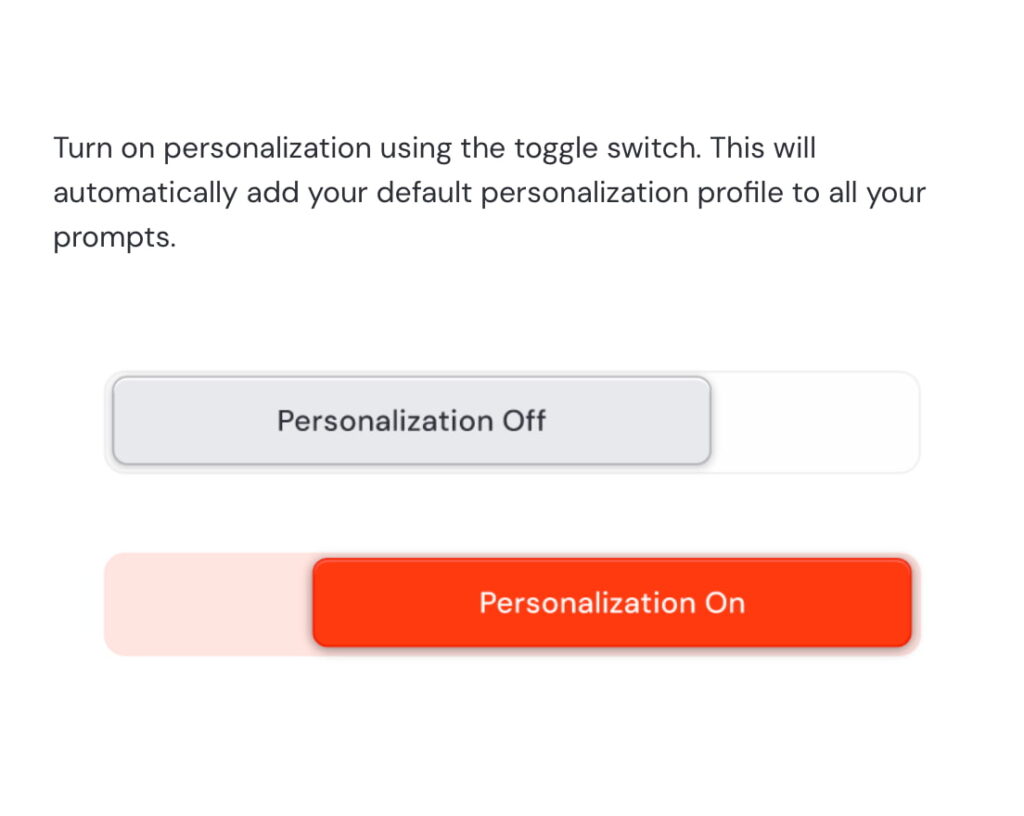
2. 토글 스위치를 사용해 개인화를 켜주세요. 그러면 기본 개인화 프로필이 자동으로 모든 프롬프트에 적용됩니다.
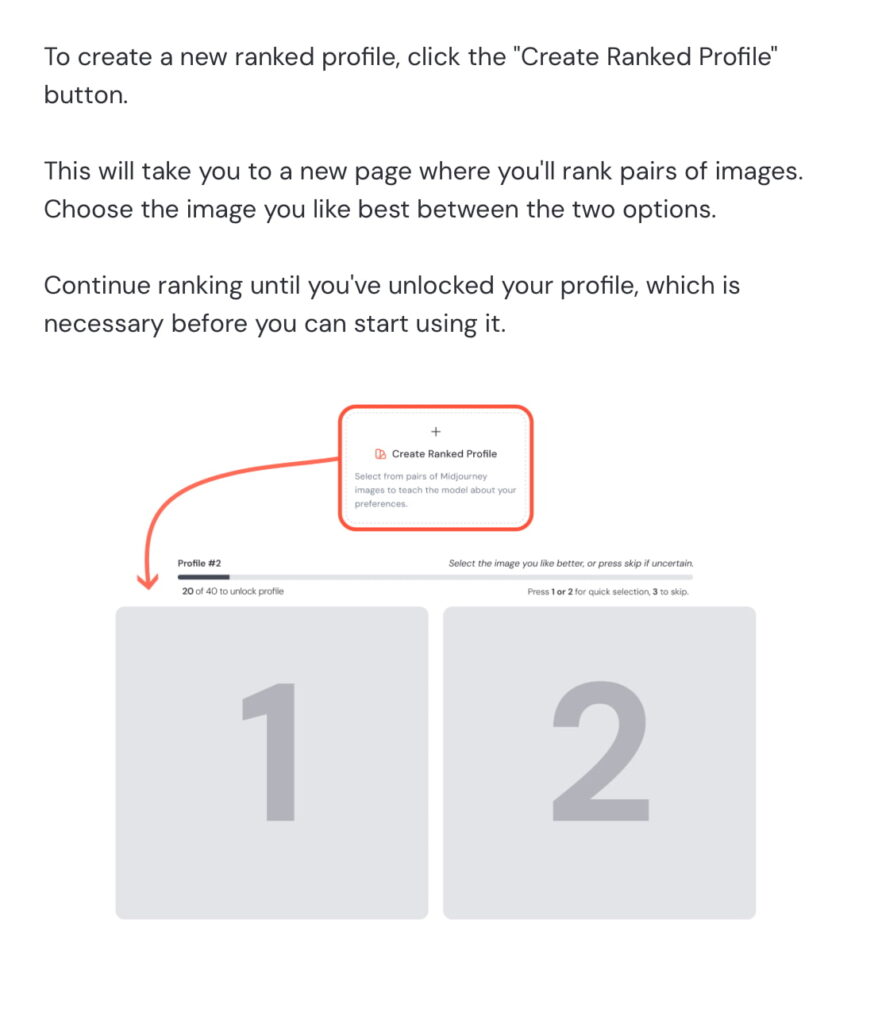
3. 새로운 순위 기반 프로필을 만들려면 ‘Create Ranked Profile’ 버튼을 클릭하세요.
그러면 두 개의 이미지 쌍을 비교하여 어떤 이미지가 더 마음에 드는지 선택할 수 있는 새 페이지로 이동합니다.
이 과정을 반복해 프로필이 열릴 때까지 순위를 매겨 주세요. 프로필이 열려야만 해당 기능을 사용할 수 있습니다.”
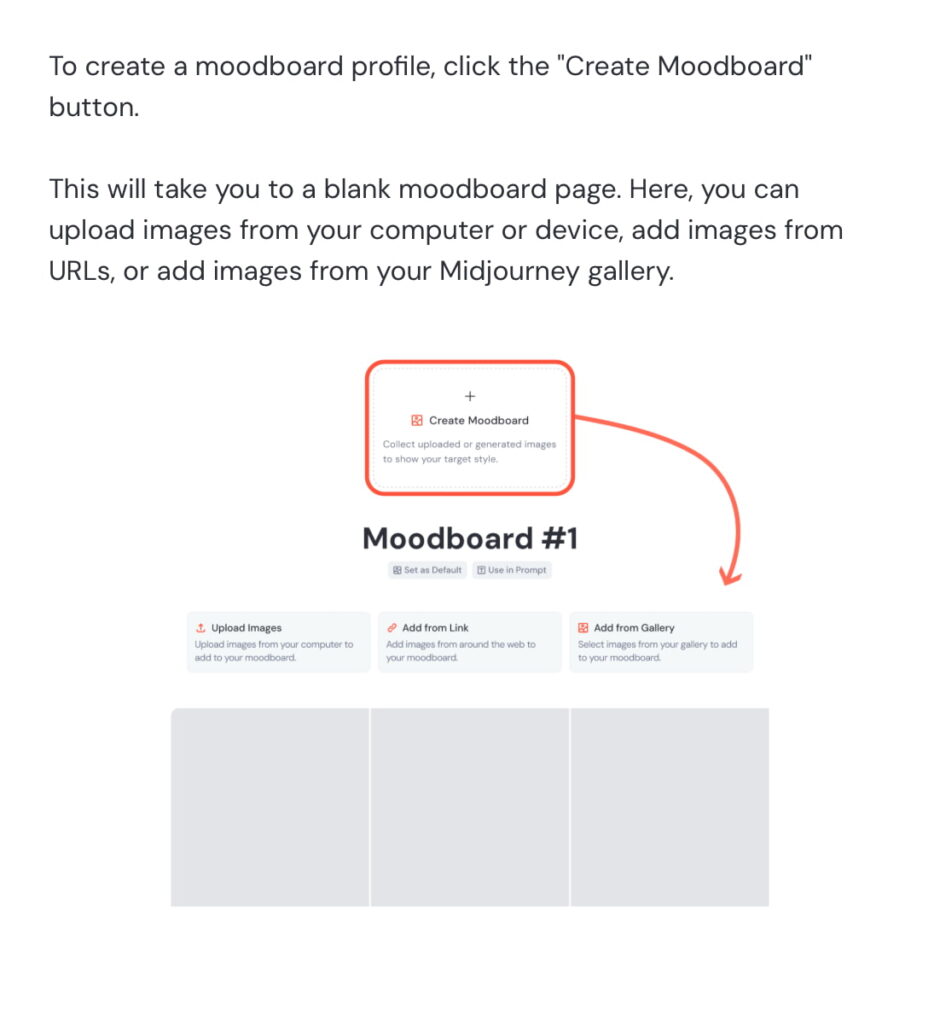
“무드보드 프로필을 만들려면 ‘Create Moodboard’ 버튼을 클릭하세요.
4. 그러면 빈 무드보드 페이지로 이동하게 됩니다. 이곳에서 컴퓨터나 디바이스에서 이미지를 업로드하거나, 이미지 URL을 추가하거나, Midjourney 갤러리에서 이미지를 불러올 수 있습니다.
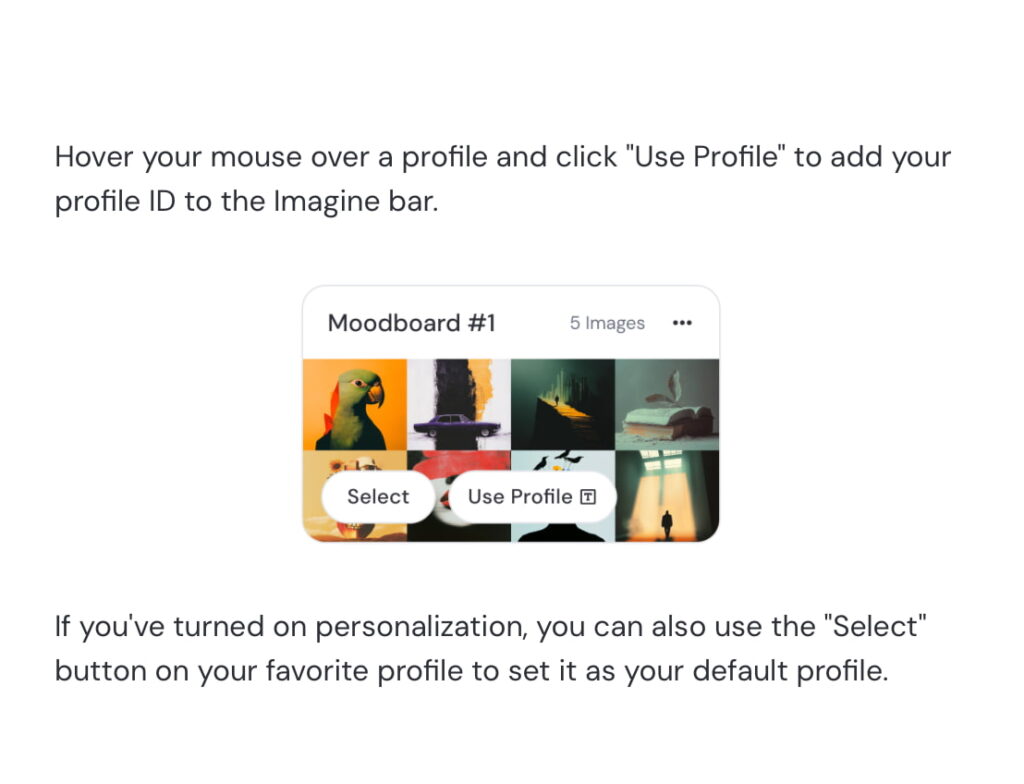
5. 프로필 위에 마우스를 올리고 ‘Use Profile’을 클릭하면 해당 프로필 ID가 Imagine 입력창에 자동으로 추가됩니다.
개인화 기능을 켠 경우, 마음에 드는 프로필에서 ‘Select’ 버튼을 눌러 기본 프로필로 설정할 수도 있습니다.
사용 방법은 만들어진 프로파일이나 무드보드위에 커서를 갖다대면 use profile 메뉴가 생기고 그 메뉴를 선택하면 미드저니 웹사이트의 프롬프트 입력창에 –p 123456678….이런식으로 –p 코드가 삽입됩니다.
이런 방법으로 이미지가 생성되면 미드저니는 코드를 자동으로 ID로 바꿔줍니다. 이 ID는 디스코드에서 사용할때 “–p xyz123” 이런 형태로 입력하여 사용할 수 있습니다.
이 프로필 ID는 Midjourney의 Create 페이지에서, 프롬프트에 표시된 프로파일 파라미터 위에 마우스를 올리면 확인할 수 있습니다. 저는 moodboard 파라미터를 사용했고 그 위에 마우스를 올리면 다음과 같이 생성된 아이디를 확인할 수 있습니다. 디스코드에서 이 무드보드나 ranked profile를 이용해서 이미지를 생성할 때는 “–p ID” 형태로 사용 하셔야 합니다.
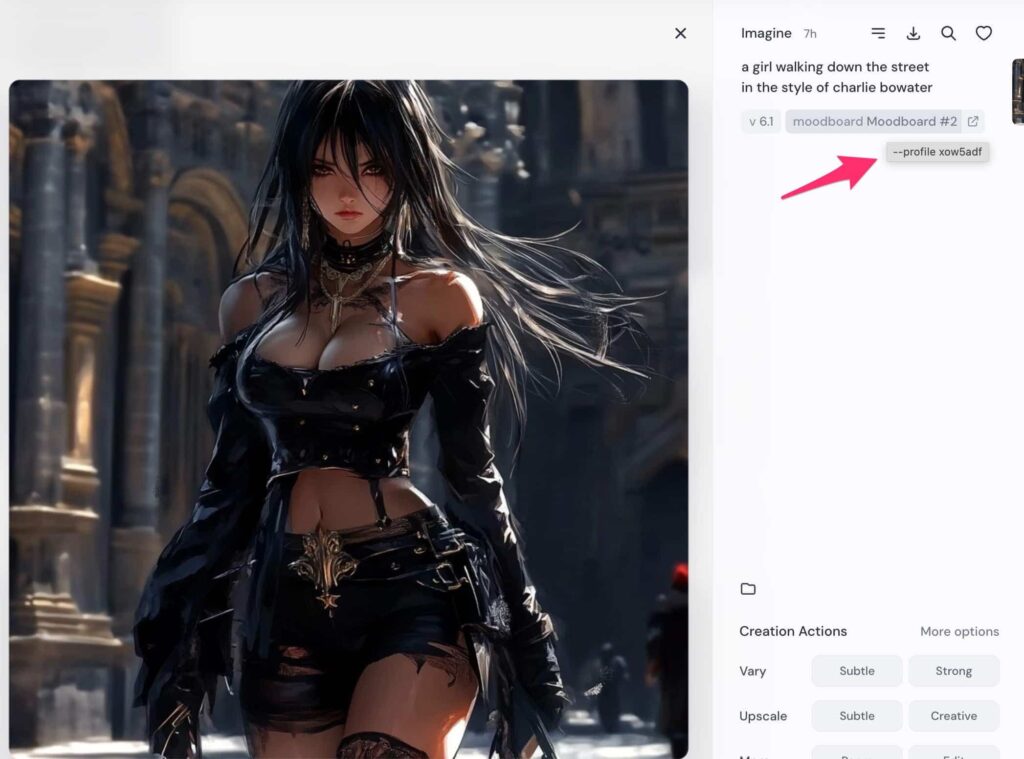
◼︎ 프롬프트 이상의 컨트롤, 핵심은 프로필입니다
Midjourney의 Profile 기능은 단순한 이미지 생성 도구를 넘어, 사용자의 시각적 취향을 학습하고 반영하는 강력한 개인화 시스템입니다. 특히 스타일이나 무드를 일관되게 유지하고 싶은 사용자에게는 필수적인 기능이라 할 수 있습니다.
본 글에서는 Global, Standard, Moodboard 세 가지 프로필 유형의 차이와 사용 목적을 살펴보았습니다. 아직 이 기능을 사용해보지 않으셨다면, 간단한 랭킹 작업만으로도 시작할 수 있으니 직접 활용해보시기를 권해드립니다.
Midjourney를 단순히 ‘이미지 생성기’로만 사용하기엔 너무 아까운 시대입니다. 이제는 AI에게 ‘내가 누구인지’를 알려주는 것이, 더 좋은 결과를 얻는 가장 빠른 길입니다.

